
时间:2021-08-04 12:44:43 来源:www.win10xitong.com 作者:win10
我们在以前的教程中,也说过Win10系统无权限修改hosts文件解决方法的问题,要是你是一名才接触win10系统的用户,可能处理Win10系统无权限修改hosts文件解决方法的问题的时候就不知道该怎么办了,我们需要怎么办呢?大家可以试着用这个方法:1、按组合键 Win + R,打开运行,输入hosts文件路径:C:\Windows\system32\drivers\etc,确定或回车,可以快速打开hosts文件的文件夹;2、etc文件夹中就可以找到hosts文件了,然后右键点击文件夹空白处,在打开的菜单项中,选择属性就完成了。下面就由小编给大家细说Win10系统无权限修改hosts文件解决方法的具体处理手段。
推荐系统下载:笔记本Win10纯净版
Win10没有修改主机文件的权限。解决方案/步骤:
1.按组合键Win R打开操作,输入hosts文件路径:c : \ windows \ system32 \ drivers \等,确认或按enter快速打开hosts文件文件夹;
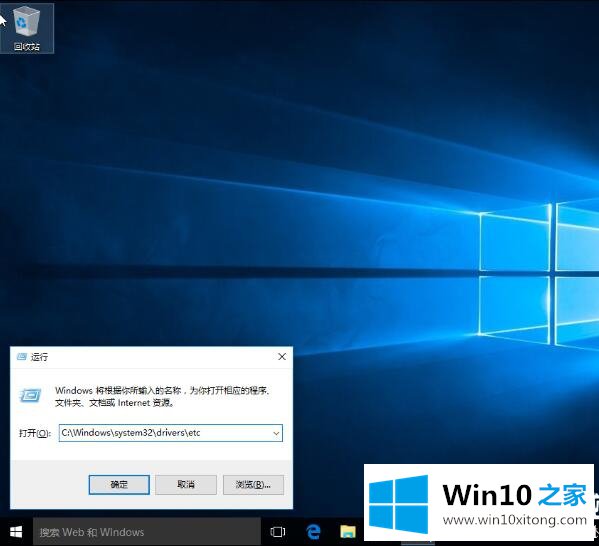
2.您可以在etc文件夹中找到hosts文件,然后右键单击该文件夹的空白处。在打开的菜单项中,选择属性;
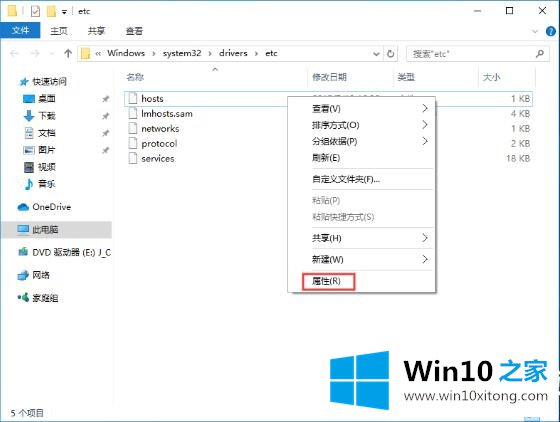
3.在文件属性窗口中,切换到安全选项卡,然后找到正在使用的帐户,给予修改和写入权限,然后单击确定应用;
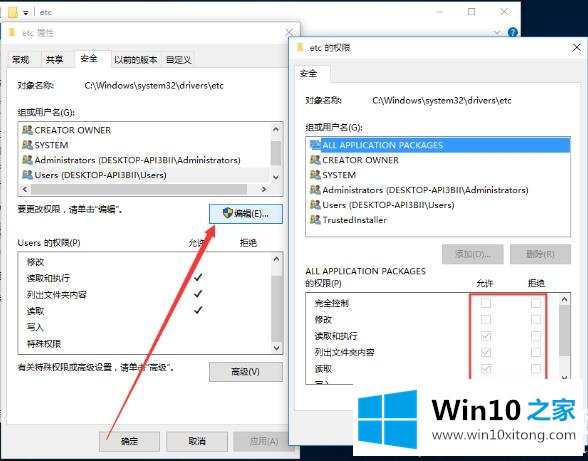
4.主机文件是没有扩展名的系统文件,可以用记事本等工具打开,所以如果要选择打开模式,可以打开记事本或写字板(也可以使用我们容易编辑的工具);
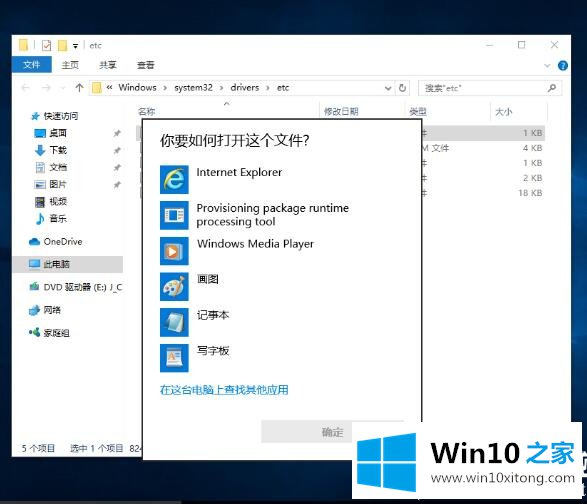
用写字板打开主机文件。您可以添加或删除此文件,最后单击保存。
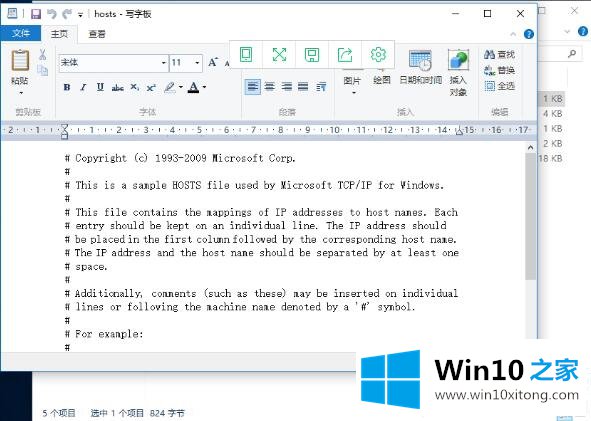
如果在使用电脑时不知道如何修改hosts文件,可以参考上面的步骤。希望这个教程对你有帮助。如果您有其他电脑问题或想了解更多技术教程,请继续关注win10 Home。
Win10系统无权限修改hosts文件解决方法的具体处理手段在上面的文章中就已经说得非常详细了哦,各位的问题不知道有没有得到解决呢?如果你还有别的windows系统相关的问题,可以继续在本站查找阅读。